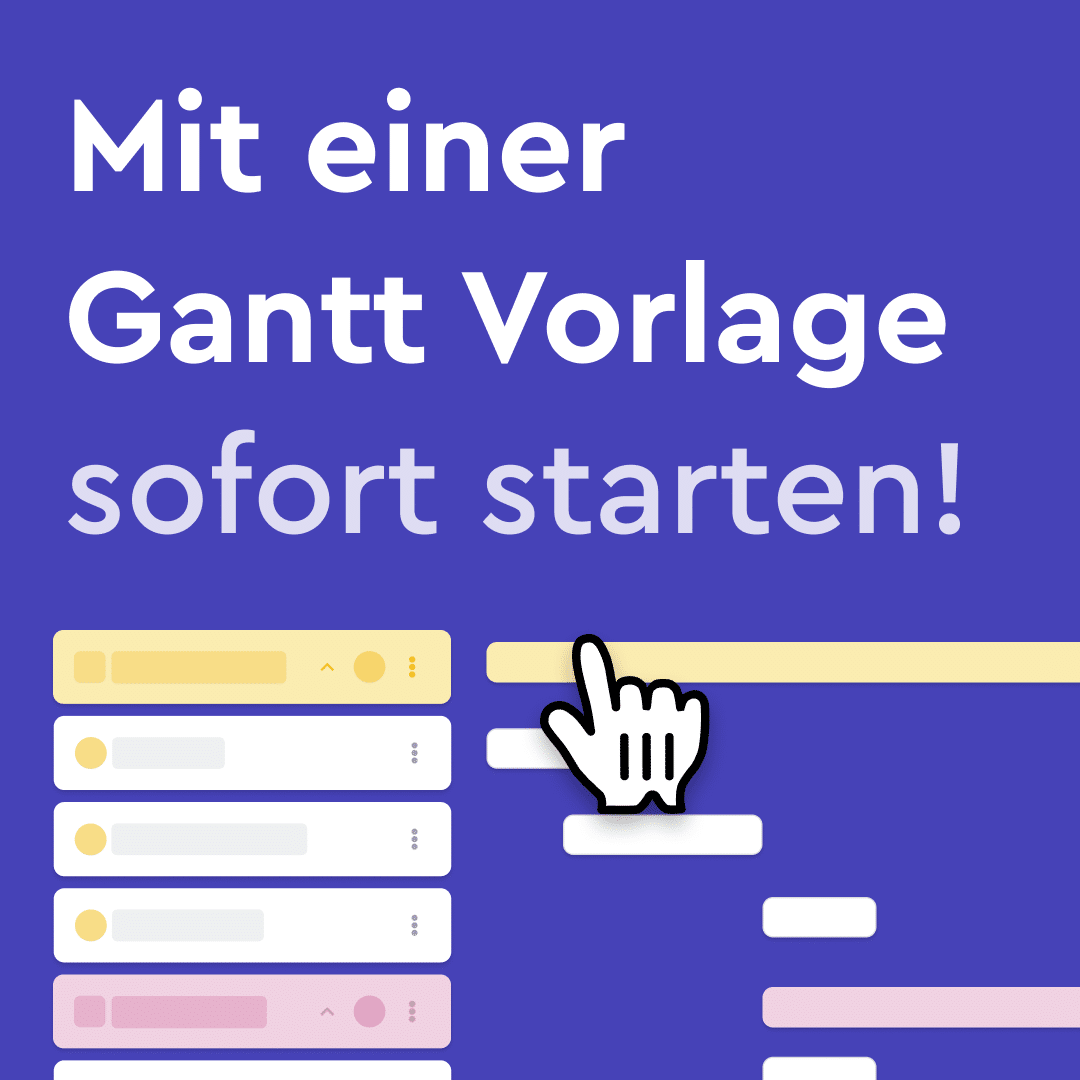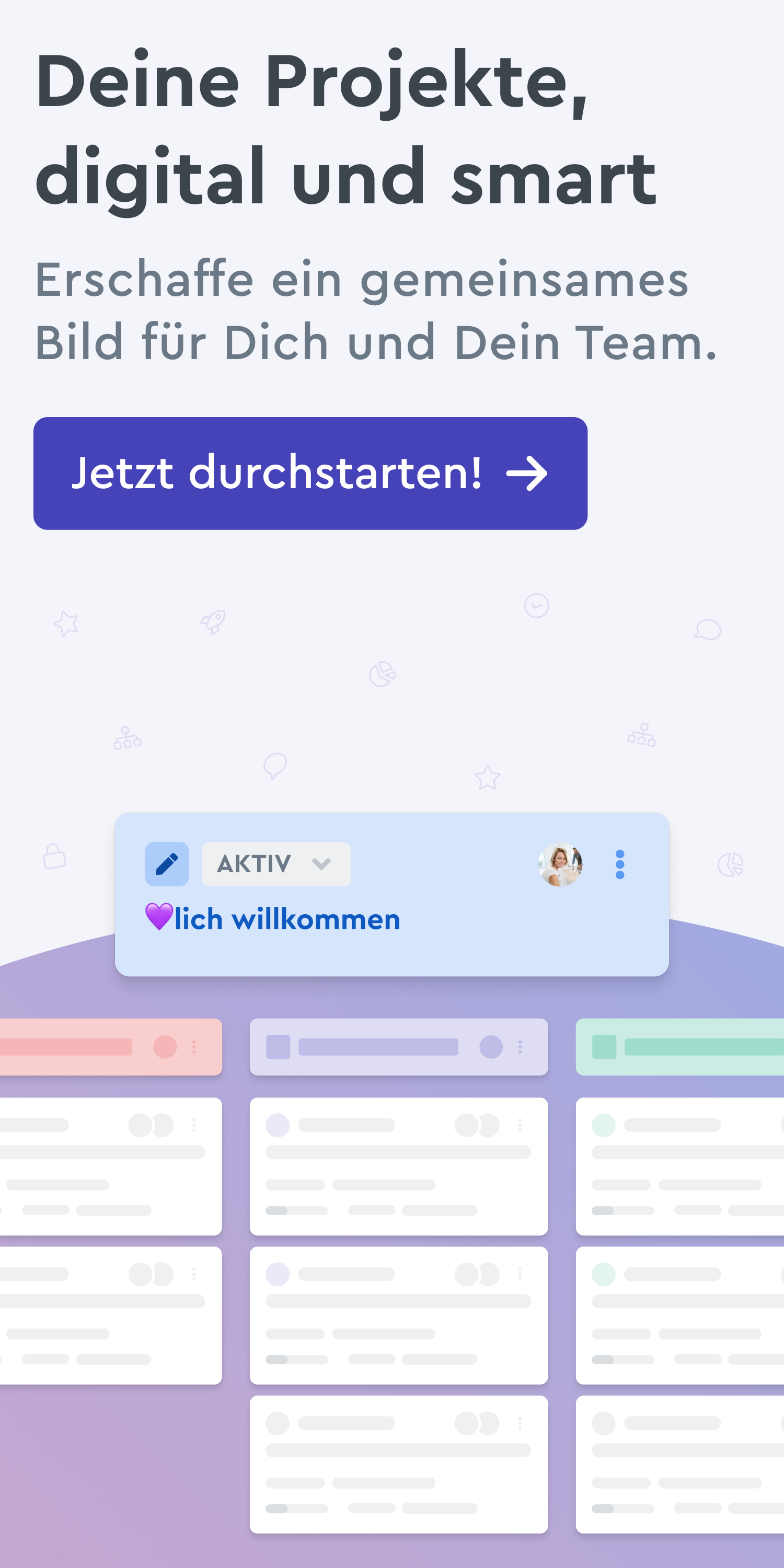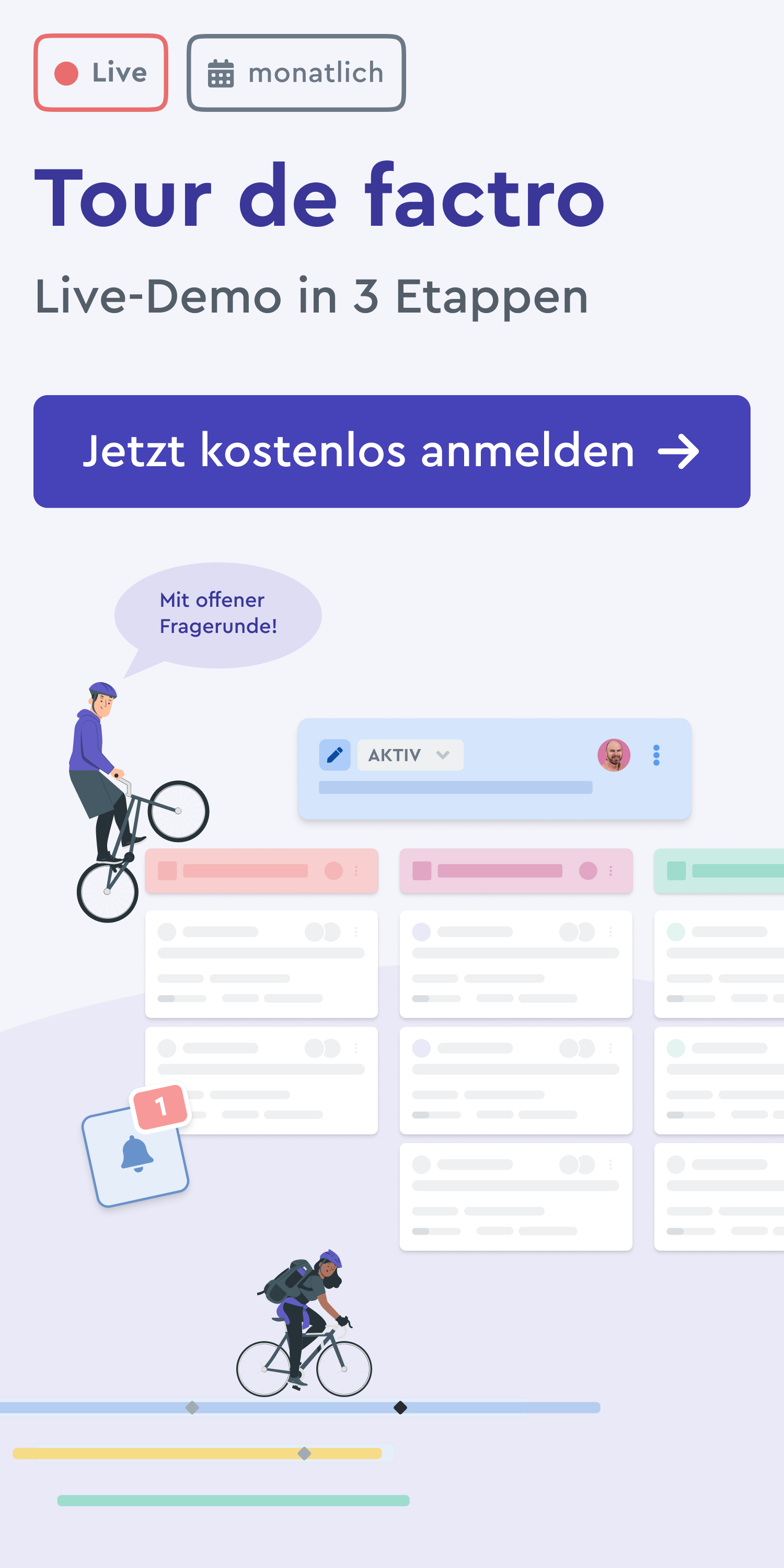Was ist ein Gantt-Diagramm?
Ein Gantt-Diagramm ist ein Planungs- und Visualisierungswerkzeug, das vor allem in der Projekt- und Zeitplanung zum Einsatz kommt. Es zeigt übersichtlich, welche Aufgaben in einem Projekt zu erledigen sind, wer dafür verantwortlich ist und wie diese Aufgaben zeitlich aufeinander abgestimmt sind.
Die Grundlage bildet eine horizontale Zeitachse, die den Verlauf eines Projekts abbildet. Auf dieser Achse werden Balken dargestellt, die für einzelne Aufgaben oder Arbeitspakete stehen.
Die Länge der Balken zeigt an, wie lange eine Aufgabe dauert, während die Position auf der Zeitachse den Start- und Endzeitpunkt markiert. Abhängigkeiten zwischen Aufgaben – zum Beispiel, wenn eine Aufgabe erst abgeschlossen sein muss, bevor die nächste beginnen kann – Stichwort: Vorgänger-Nachfolger-Beziehungen – werden durch Pfeile oder Verknüpfungen dargestellt.
Klarheit über Projektfortschritte auf einen Blick
Besonders praktisch ist ein Gantt-Diagramm, weil es auf einen Blick Klarheit über den Projektstatus schafft. Es hilft dabei, Deadlines einzuhalten, Ressourcen optimal einzusetzen und Engpässe frühzeitig zu erkennen. Kein Wunder also, dass es seit seiner Entwicklung durch Henry Gantt Anfang des 20. Jahrhunderts zu einem der Standardwerkzeuge im Projektmanagement geworden ist.
Ob Du ein kleines Team leitest oder ein komplexes Projekt mit vielen Beteiligten managen musst: Ein Gantt-Diagramm bringt Struktur in Deine Projektplanung und sorgt dafür, dass alle Beteiligten den Überblick behalten.
MS Teams: Genial für Kommunikation, ungeeignet für Gantt-Diagramme
MS Teams ist ein vielseitiges Kommunikationstool, das vor allem in Unternehmen und Teams aller Größen für reibungslose Kommunikation sorgt. Im Kern vereint es Chats, Videoanrufe, Dateifreigaben und Integrationen mit anderen Tools an einem zentralen Ort. Das macht es besonders attraktiv für Teams, die effizient kommunizieren und Informationen schnell teilen möchten – unabhängig davon, ob sie im Büro oder remote arbeiten.
Zu den wichtigsten Funktionen von MS Teams gehören:
- Chats und Kanäle: Teams können sich über Direktnachrichten oder in thematisch organisierten Kanälen austauschen. So bleiben Unterhaltungen übersichtlich und leicht nachzuverfolgen.
- Video- und Sprachanrufe: Ob spontane Meetings oder geplante Konferenzen – MS Teams ermöglicht unkomplizierte Audio- und Videoanrufe für einzelne Personen oder ganze Gruppen.
- Dateifreigabe und Kollaboration: Dateien können direkt in Kanälen oder Chats hochgeladen, geteilt und gemeinsam bearbeitet werden, zum Beispiel in Microsoft Office-Anwendungen wie Word oder Excel.
- Integration von Apps: Teams lässt sich mit einer Vielzahl von Apps und Diensten erweitern – von Projektmanagement-Tools über Umfrage-Apps bis hin zu CRM-Systemen.
Diese Funktionen machen MS Teams zu einem leistungsstarken Werkzeug für die tägliche Zusammenarbeit und Kommunikation im Team.
factro: Die optimale Ergänzung für Gantt-Diagramme
Der Fokus liegt bei MS Teams ganz klar auf Kommunikation und nicht auf Projektmanagement: Bei der reinen Projektplanung stößt das Tool, insbesondere bei der Erstellung und Verwaltung von Gantt-Diagrammen und Auslastungsübersichten, an seine Grenzen. Hier sind spezialisierte Projektmanagement-Tools wie factro die optimale Ergänzung, um Kommunikation und Projektplanung nahtlos zu verbinden.
Was ist factro eigentlich?
factro ist ein cloudbasiertes PM-Tool, das speziell darauf ausgelegt ist, Teams bei der Organisation, Planung und Verwaltung von Projekten und Aufgaben zu unterstützen. Mit seiner benutzerfreundlichen Oberfläche und leistungsstarken Funktionen eignet es sich optimal für Teams, die eine klare Struktur in ihre Projekte bringen wollen.
Das PM-Tool verfügt über vier unterschiedliche Projektansichten: Projektstrukturplan, Kanban Boards, Tabelle und ein Gantt-Diagramm. Mit factro kannst du komplexe Projekte schnell und einfach visualisieren, Abhängigkeiten zwischen Aufgaben festlegen und den Fortschritt in Echtzeit verfolgen.
Wie sich factro und MS Teams ideal ergänzen
Die Kombination von MS Teams und factro bietet eine ideale Lösung für Teams, die effiziente Kommunikation und klare Planung miteinander verbinden möchten. MS Teams glänzt dabei als Plattform für den täglichen Austausch: Hier finden Meetings statt und Diskussionen geführt. factro übernimmt hingegen den Part der strukturierten Projektplanung und Aufgabenverwaltung.
Der Schlüssel liegt in der nahtlosen Zusammenarbeit der beiden Tools
Kommunikation in MS Teams: Halte Dein Team über Fortschritte, Änderungen und Deadlines auf dem Laufenden. Dank MS Teams kannst Du Diskussionen rund um Projekte schnell und direkt führen, ohne zwischen verschiedenen Plattformen wechseln zu müssen, da factro ganz leicht in MS Teams integriert werden kann.
Planung in factro: Nutze die übersichtliche Oberfläche von factro, um Gantt-Diagramme zu erstellen, Aufgaben zu priorisieren und Ressourcen effizient zuzuweisen. Der Fortschritt wird automatisch dokumentiert, sodass du alle Entwicklungen jederzeit im Blick hast.
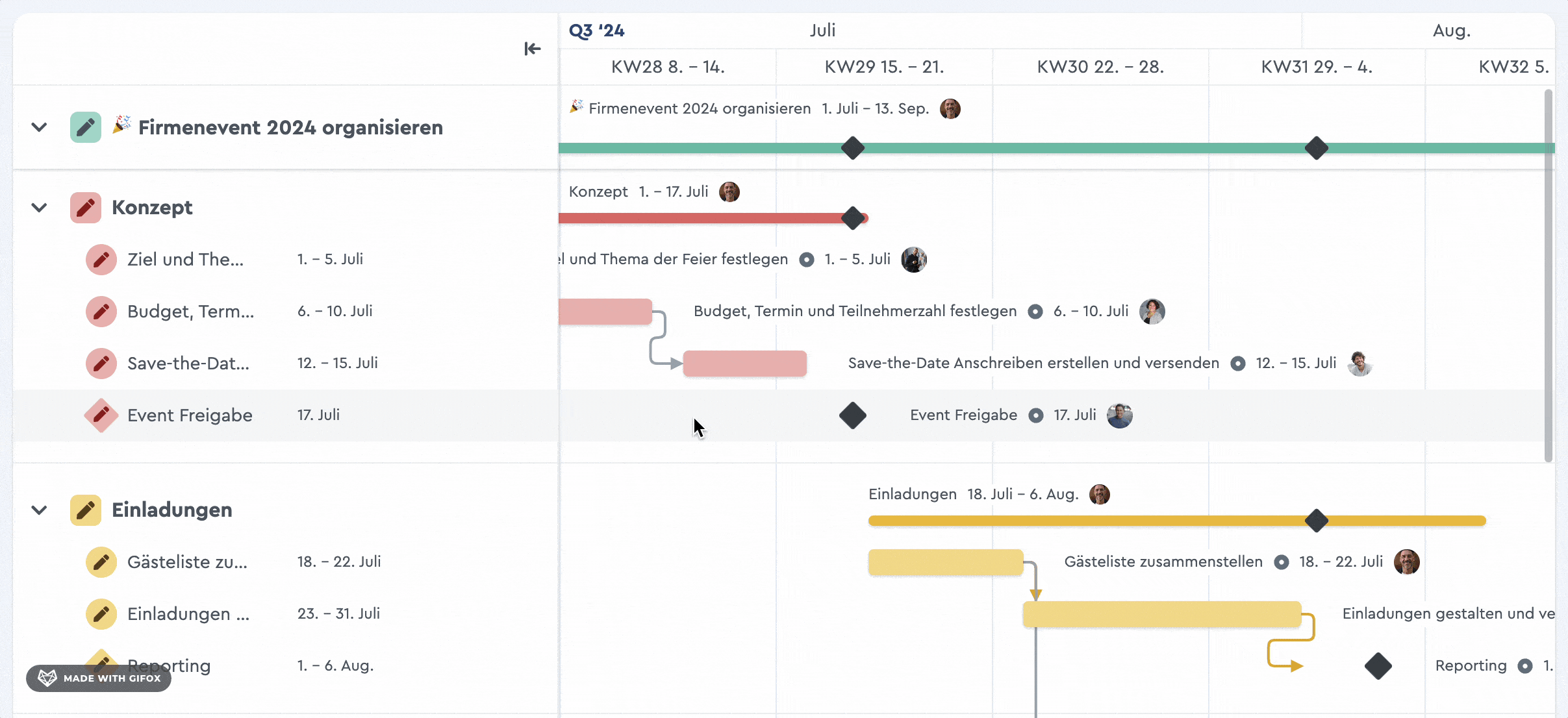
Das factro Gantt Chart
Indem Du factro und MS Teams zusammen nutzt, kannst du sicherstellen, dass Dein Team nicht nur gut kommuniziert, sondern auch effektiv arbeitet. Kommunikation und Planung gehen Hand in Hand – für einen reibungslosen Projektablauf, der alle Beteiligten auf Kurs hält.
So erstellst du ein Gantt-Diagramm mit factro
Mit factro ist es ganz einfach, ein Gantt-Diagramm zu erstellen.
- Projekt anlegen: Lege ein Projekt an. Gib dem Projekt einen Namen, eine Beschreibung.
- Aufgaben erstellen: Teile Dein Projekt in kleinere Arbeitspakete oder Aufgaben auf. Für jede Aufgabe kannst du einen Titel, eine Beschreibung, Verantwortliche und Deadlines festlegen.
- Zeitpläne definieren: Setze für jede Aufgabe ein Start- und Enddatum, um deren Zeitrahmen festzulegen. Diese Angaben werden später automatisch in deinem Gantt-Diagramm dargestellt.
- Wechsle in die „Gantt”-Ansicht: Jedes Deiner Projekte verfügt über vier verschiedene Ansichten, die Du bequem per Klick wechseln kannst. Im Gantt Chart siehst Du eine visuelle Darstellung Deines Projekts mit allen Aufgaben, Zeitplänen und Abhängigkeiten. Änderungen lassen sich per Drag-and-Drop schnell anpassen.
- Abhängigkeiten hinzufügen: Im Gantt hast Du die Möglichkeit, Aufgaben zu verknüpfen, die in einer bestimmten Reihenfolge erledigt werden müssen, miteinander. Zum Beispiel: Wenn Aufgabe A abgeschlossen sein muss, bevor Aufgabe B starten kann, kannst du diese Abhängigkeit in factro durch einfache Klicks erstellen.
- Überblick behalten: Nutze die Filter- und Zoom-Funktionen, um entweder ins Detail zu gehen oder eine Gesamtübersicht deines Projekts zu erhalten.
Best Practices für Gantt Charts
Um dein Gantt-Diagramm so effektiv wie möglich zu nutzen, kannst Du folgende Tipps beachten:
Best Practices anwendest, wird dein Gantt-Diagramm nicht nur eine hilfreiche Übersicht, sondern ein echtes Steuerungsinstrument, das Dir und Deinem Team den Projekterfolg erleichtert. Mit factro bleibt die Planung intuitiv und flexibel – und Du behältst stets die Kontrolle.
- Prioritäten setzen: Beginne mit den wichtigsten Aufgaben und arbeite Dich zu den weniger kritischen Aufgaben vor. So stellst Du sicher, dass der Fokus Deines Teams klar ist.
- Ressourcen einplanen: Achte darauf, dass Deine Teammitglieder nicht überlastet werden. factro bietet Dir die Möglichkeit, Verantwortlichkeiten klar zuzuweisen und Engpässe frühzeitig zu erkennen.
- Regelmäßige Updates: Passe Deine Aufgaben regelmäßig an, wenn sich Zeitpläne ändern. So hast Du immer ein aktuelles Diagramm.
- Puffer einbauen: Plane genügend Zeit für unerwartete Verzögerungen ein. Diese Pufferzonen helfen Dir, realistischere Zeitpläne zu erstellen und unnötigen Stress zu vermeiden.
- Kommunikation synchronisieren: Nutze MS Teams, um Änderungen am Gantt-Diagramm mit Deinem Team zu besprechen.
Fazit: MS Teams und factro – gemeinsam unschlagbar
Die Kombination aus MS Teams und factro vereint das Beste aus zwei Welten: Effiziente Kommunikation und strukturierte Planung. Während MS Teams Dein Team optimal bei Chats, Meetings und dem Austausch von Informationen unterstützt, bietet factro die nötigen Funktionen, um Projekte sauber zu planen, Gantt-Diagramme zu erstellen und Aufgaben klar zu koordinieren.
Ob kleine Projekte oder große Vorhaben: Gerade die Verbindung dieser beiden Tools hebt dein Projektmanagement auf das nächste Level. MS Teams sorgt dafür, dass alle Beteiligten im Austausch bleiben, während factro die Übersicht und Struktur liefert, um selbst komplexe Projekte problemlos zu steuern. Diese klare Rollenverteilung schafft Effizienz und verhindert, dass wichtige Details verloren gehen.